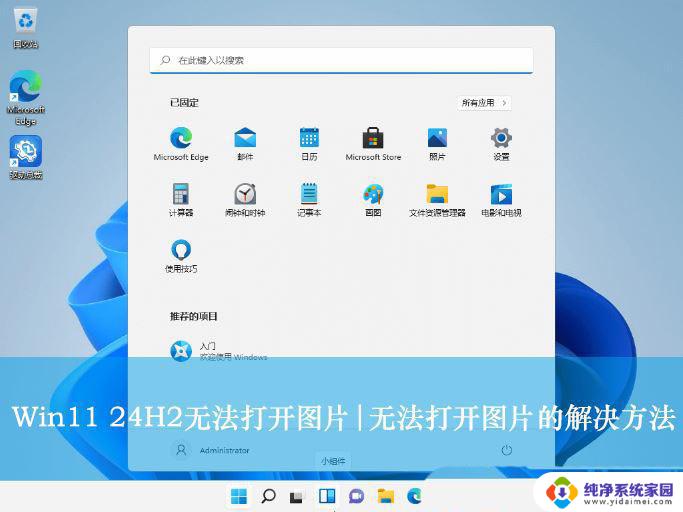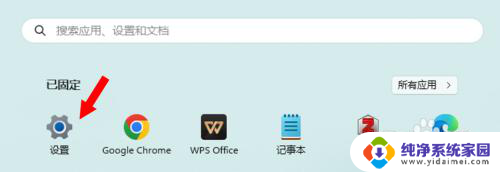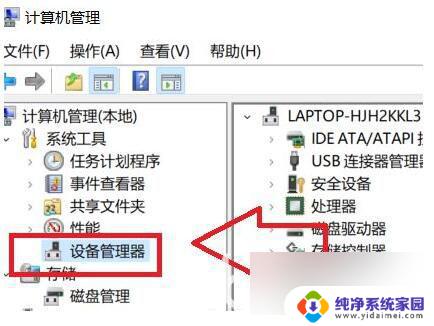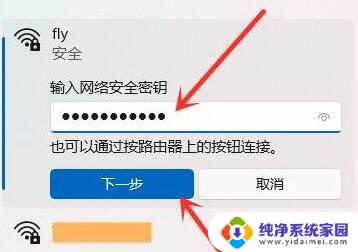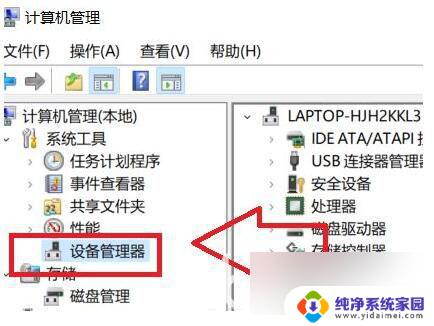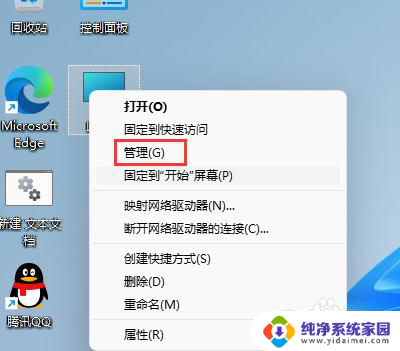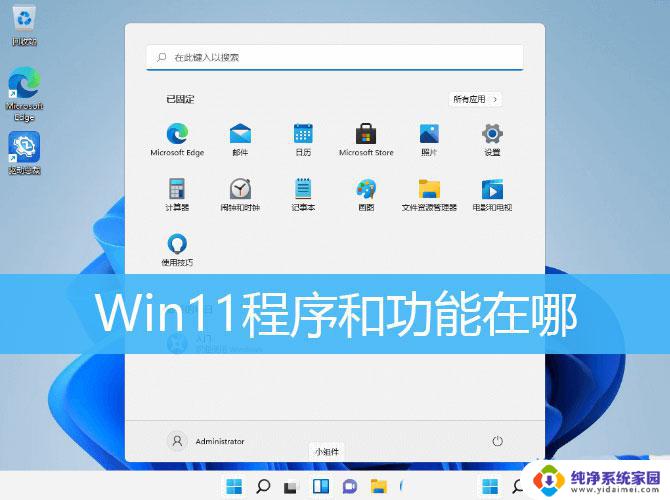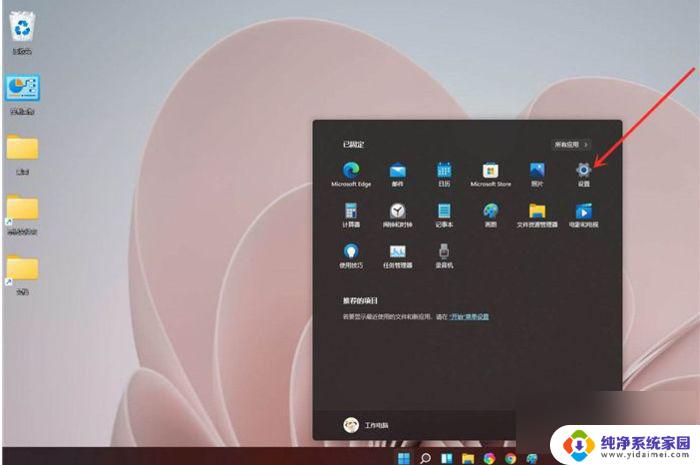win11打开诊断和反馈 win11诊断与反馈如何打开
更新时间:2024-02-24 14:50:02作者:yang
Win11是微软最新推出的操作系统,它带来了许多新的功能和改进,其中一个备受关注的功能就是诊断和反馈。在过去的操作系统中,用户遇到问题时往往需要繁琐的操作才能向开发团队反馈,但在Win11中,诊断和反馈变得更加便捷和高效。如何打开Win11的诊断和反馈功能呢?接下来我们将为您详细介绍。
win11诊断与反馈怎么打开:
1、首先,点击任务栏上的Windows按钮。打开开始图标;
2、然后,在开始菜单中,找到并点击设置打开;
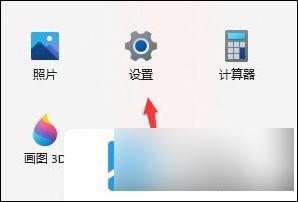
3、打开设置后,点击左侧栏的隐私和安全性;

4、然后,点击右侧栏诊断和反馈(诊断数据、墨迹书写和键入数据、定制体验、反馈频率);
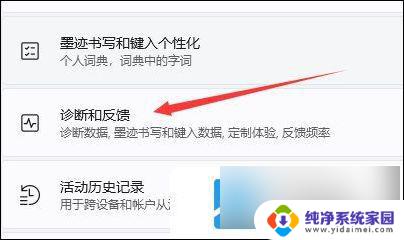
5、进入之后,就可以查看到诊断数据。如果诊断和反馈没有打开,可以滑动发送可选诊断数据按钮,将该项功能打开;
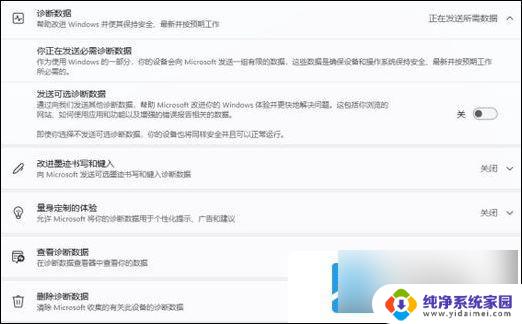
以上就是win11打开诊断和反馈的全部内容,有需要的用户可以按照以上步骤进行操作,希望能够对大家有所帮助。